编辑:秩名2023-02-08 14:32:01
很多小伙伴们在进行图像处理工作时都会使用到这款Photoshop软件,软件的功能特别的丰富,能够满足用户们不同的图像处理需求,不过有些时候我们在处理图片时发现图像的灰度过高导致色彩不明亮怎么办?小编请教了身边的PS大神,为大家带来了以下文章分享。

1、接下去我们用photoshop菜单中的“调整”〉“色阶”来解决这个问题。
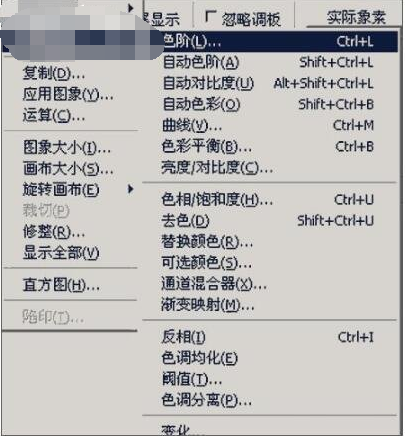
2、按照色阶对话框峰状图中可以看见,图表右侧部分有大量空白,说明照片中缺少白场。接下我们移动红圈里的白色三角箭头往峰柱这里拖动。

3、确定了照片的白场,接下去我们来确定下黑场,见红色圈的黑色三角箭头,移动这个来确定黑场,通俗的讲相当于调整对比度。

4、调整好黑场和白场以后,接下去我们调整灰场,灰场可以使的照片更有层次感。红色圈中的就是灰场。按照自己的感觉来调整。
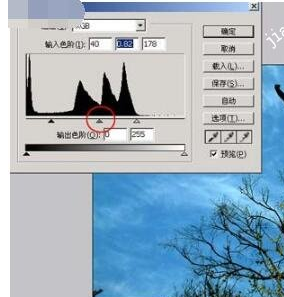
最终完成,见下图!

看了这么多,你学会了吗?想要获得最新资讯就来IE浏览器中文网站!简单易懂的软件教程、令人耳目一新的游戏玩法这里统统都有,更多精彩不容错过!

在我们日常生活或是工作中,经常会遇到要对一些图片进行编辑的情况,一款优秀的图片编辑软件能够带给我们更加便捷的操作,使我们的图片更加精致,如今市面上有很多图片编辑的软件,到底哪款好用呢?下面就跟着小编一起来看看这些精挑细选出来的图片编辑软件吧。

53.22MB
其他工具

62.8MB
图像处理

35Mb
图像处理

57.58MB
图像处理

55.1MB
图片编辑

51.66MB
图片素材

62.93MB
图像处理
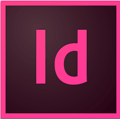
1.24GB
图像处理

40.91MB
图像处理

48.47MB
图像处理

60.81MB
图像处理

43.76MB
图像处理

33.49MB
图像处理

40.55MB
图像处理

52.31MB
图像处理

61.47MB
图像处理
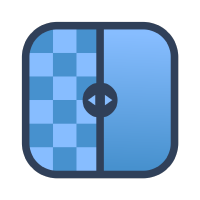
48.35MB
图像处理

49.49MB
图像处理

59.17MB
图像处理

14.3MB
图像处理

60.73MB
图像处理

63.31MB
图像处理

55Mb
图像处理

44.44MB
图像处理